Maneira fácil de converter vídeo para Final Cut Pro
Quando você deseja editar vídeo com o Final Cut Pro X no Mac, mas obtém apenas um formato não suportado, este Final Cut Pro Converter para Mac pode ser uma grande ajuda. Ele permite que você converta qualquer vídeo para Final Cut Pro, iMovie ou outros formatos suportados por editores de vídeo.
Adicione seu vídeo a este Conversor Final Cut Pro para Mac, escolha o formato de saída adequado em Perfil e clique no botão Converter para converter facilmente qualquer formato de vídeo não suportado para o Final Cut Pro. Ele oferece uma categoria específica do Final Cut Pro que contém todos os formatos de vídeo/áudio usados com frequência.
Aqui estão os cinco Passos fáceis
01
Instale e inicie o Final Cut Pro para Mac
Deseja converter vídeo para o formato de vídeo compatível com Final Cut Pro X? Primeiro, você precisa fazer o download gratuito, instalar e executar este Final Cut Pro Converter para Mac. Você pode baixá-lo facilmente com o botão de download acima. Em seguida, siga as instruções de instalação para instalá-lo no seu Mac.

02
Adicionar arquivo(s) de mídia
O Final Cut Pro para Mac é compatível com qualquer formato de vídeo/áudio popular. Se você não conseguir carregar seu arquivo de mídia no Final Cut Pro X para posterior edição, é recomendável converter o vídeo para o editor de vídeo do Final Cut Pro primeiro.
Ao entrar na interface principal deste software de conversão Final Cut Pro, clique em Adicionar Arquivo botão para importar o arquivo de mídia que você deseja converter.
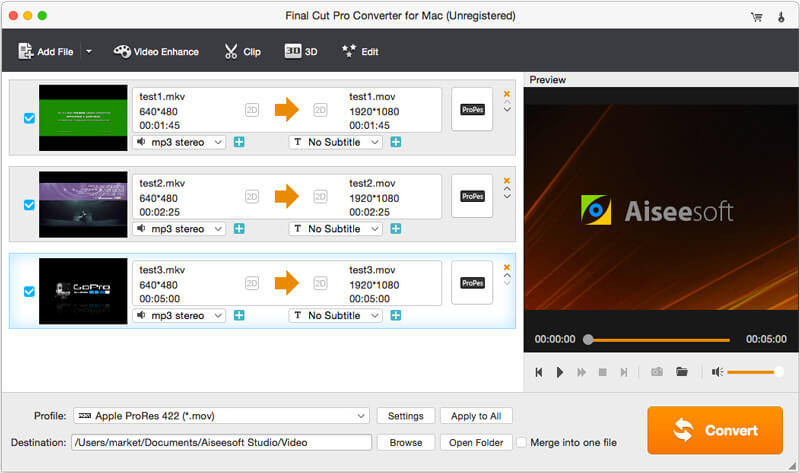
03
Selecione o formato de saída adequado
Clique Perfil para escolher seu formato de saída preferido na lista suspensa. Como você pode ver, este Final Cut Pro Converter para Mac oferece quase todos os formatos de vídeo/áudio para você escolher. Ele também lista muitas categorias usadas com frequência para você encontrar rapidamente o formato específico de que precisa, como Vídeo 4K, Vídeo HD, apple iPhone, Samsung, Sony, Xbox e mais. Certamente, existe uma categoria do Final Cut Pro fornecida para você. Aqui você pode localizar e clicar em Final Cut Pro para escolher um formato.
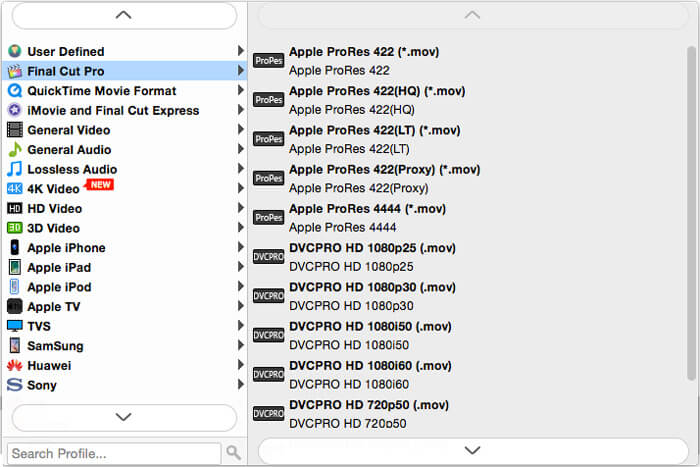
04
Editar vídeo
Mais do que apenas um conversor de vídeo Final Cut Pro, ele é equipado com muitos recursos básicos de edição. Por exemplo, você pode facilmente cortar o vídeo para salvar apenas as partes úteis, recortar o vídeo para remover a borda preta, girar o vídeo para obter um ângulo reto, mesclar vários segmentos em um novo arquivo, ajustar efeitos de imagem/som, melhorar a qualidade do vídeo, adicionar sua marca d'água pessoal, adicione efeitos 3D e muito mais.
O Final Cut Pro é um editor de vídeo poderoso, mas caro. Ele carrega muitas funções de edição poderosas para ajudá-lo a criar um vídeo fantástico. No entanto, para muitos usuários, é bastante difícil usar esses recursos. Nesse caso, você pode recorrer a esta alternativa do Final Cut Pro.
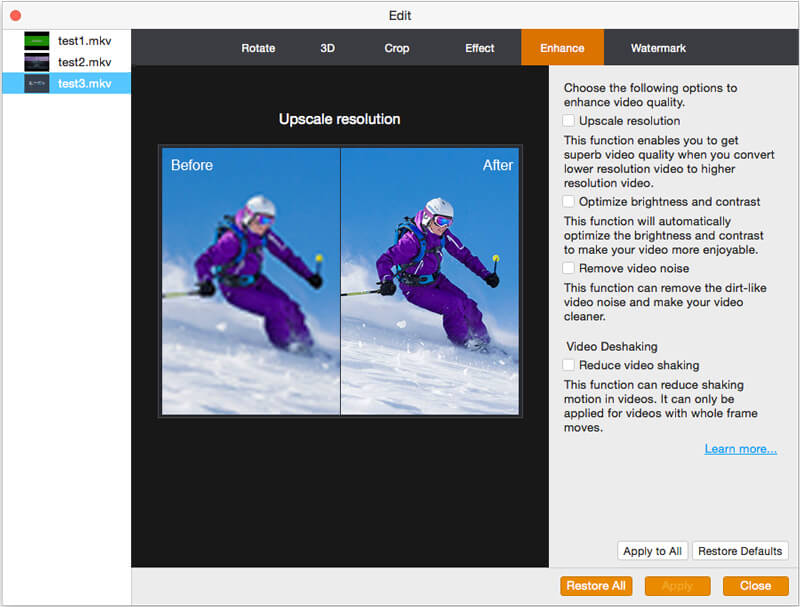
05
Converter vídeo para Final Cut Pro
Depois de editar seu arquivo de mídia e obter um formato de saída correto, um simples clique em Converter O botão confirmará todas as operações e exportará o arquivo final para o Mac. O vídeo convertido manterá exatamente a imagem original e a qualidade do som. Você não precisa se preocupar com a perda de qualidade.
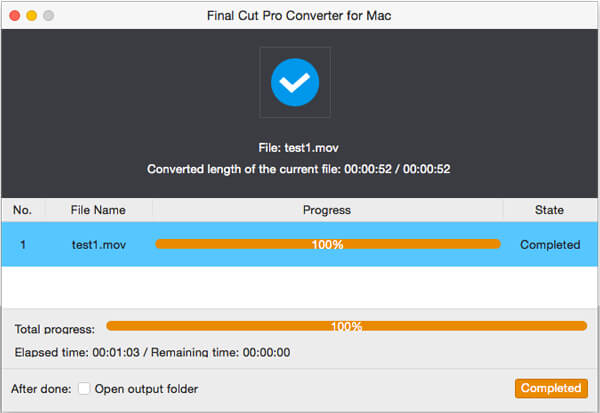
Licença vitalícia
$38.00$30.40
Use-o para toda a vida
Use-o em 1 Mac
30 dias de garantia de reembolso
Confira o que editor famoso e nosso cliente falam sobre nosso produto.

Auxiliar multimídia para converter, editar e aprimorar arquivos de vídeo e áudio com um clique.
COMPRAR COMPRAR
A melhor ferramenta de gravação de vídeo para gravar facilmente telas, reuniões, jogos, webinars, áudio e vídeos de webcam.
COMPRAR COMPRAR
Reproduza discos Blu-ray/pastas/arquivos ISO e outros vídeos/arquivos de áudio comuns no seu Mac.
COMPRAR COMPRAR